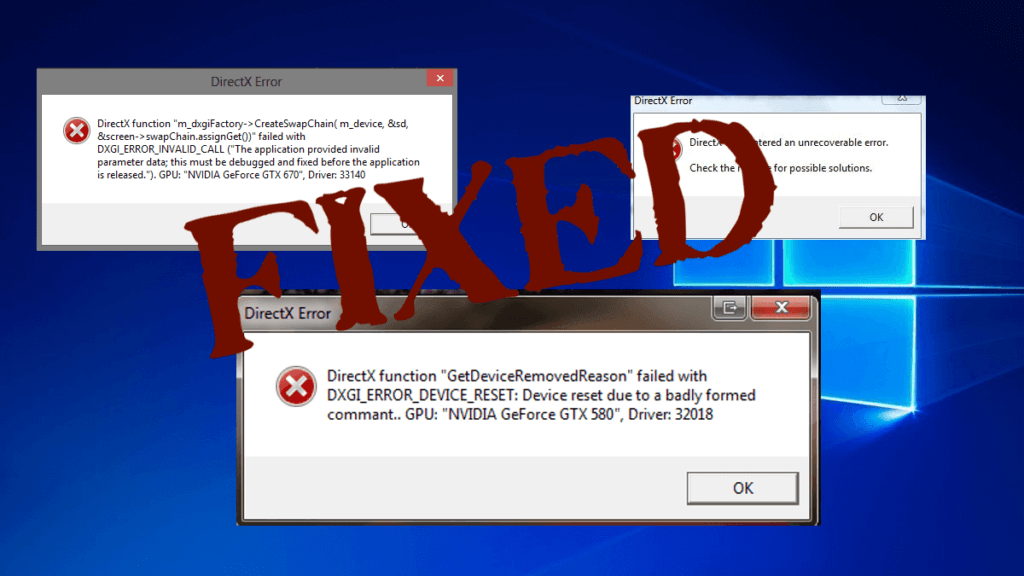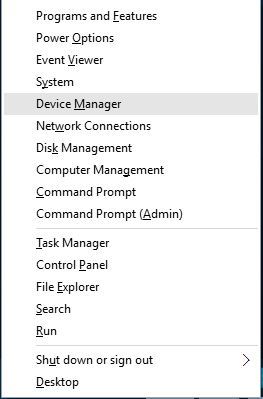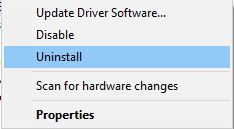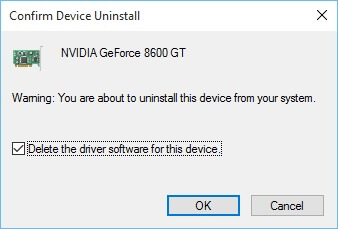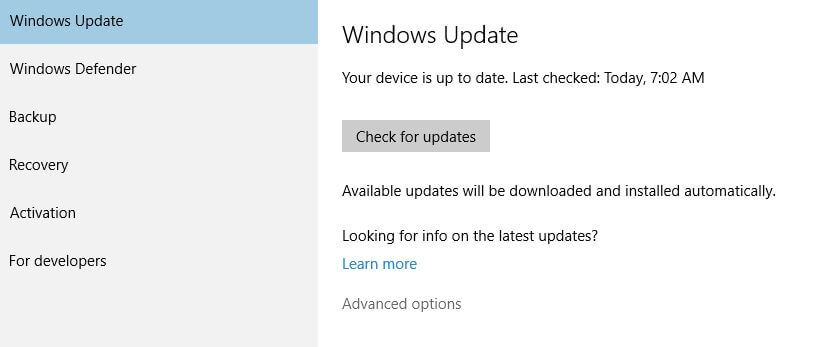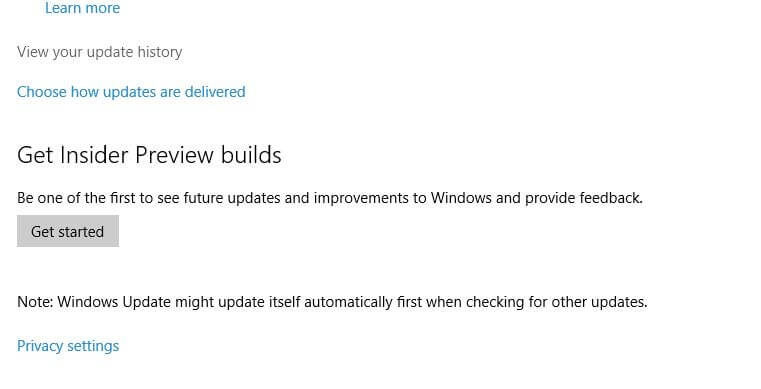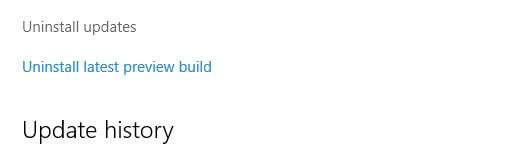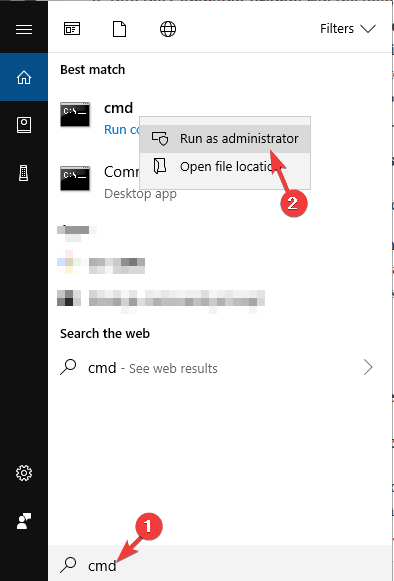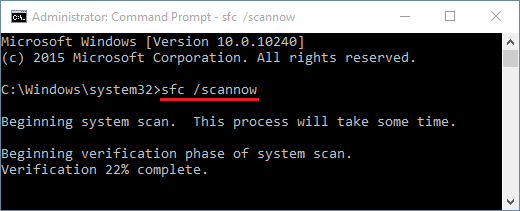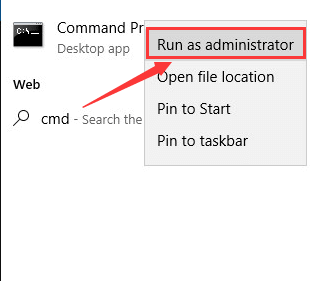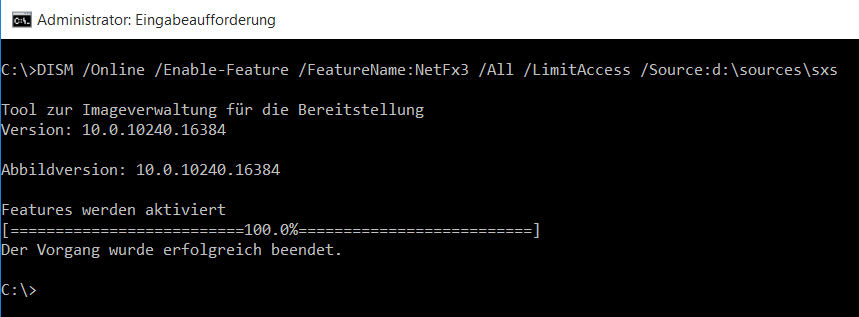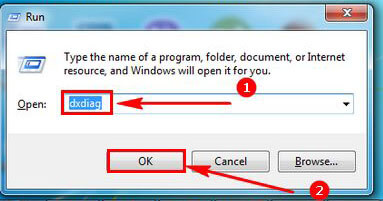Stai ricevendo gli errori DirectX dopo l’aggiornamento di Windows 10, quindi leggi l’articolo per correggere l’errore DirectX per Windows 10 e far funzionare correttamente le applicazioni multimediali.
DirectX è una delle parti importanti di Windows 10, senza file diretto tutte le applicazioni multimediali non possono essere eseguite correttamente. Quindi, se ricevi errori DirectX sull’esecuzione di qualsiasi applicazione multimediale, sei nel posto giusto.
Libero PC Riparazione Attrezzo
Ripara file di sistema corrotti o mancanti, previene virus/minacce informatiche, perdita di file o qualsiasi tipo di problema con il PC.
L’errore DirectX Windows 10 è molto irritante in quanto interrompe l’esecuzione di molte applicazioni e servizi Windows.
Quindi, di seguito segui le soluzioni per correggere tutti i tipi di errori DirectX, applicali attentamente e rendi il tuo Windows 10 privo di problemi.
Metodi per correggere gli DirectX Errori Windows 10
Table of Contents
Metodo 1: provare a installare la versione precedente di DirectX
Alcune applicazioni potrebbero fornire un messaggio di errore a causa del problema di compatibilità. Quindi, al fine di sbarazzarsi del problema di incompatibilità, è necessario installare le versioni precedenti di DirectX per eseguirlo correttamente.
È possibile installarlo manualmente da questo articolo e, dopo aver scaricato il file, installarlo e riavviare il computer.
In questo modo risolverai la maggior parte degli errori DirectX di Windows 10.
Metodo 2: reinstallare i driver della scheda grafica
Per eseguire il processo di reinstallazione, applicare i passaggi seguenti:
- Apri Gestione dispositivi premendo il tasto Windows + X.
- Vai alla sezione Schede video e trova il driver della tua scheda grafica.
- Dopodiché fa clic con il pulsante destro del mouse sul driver e seleziona Disinstalla.
- Verificare su Rimuovi il software del driver per questo dispositivo e fare clic su OK.
- Dopo il completamento del processo di disinstallazione> riavviare il computer.
Ora, apri il sito Web del produttore della scheda grafica e scarica i driver più recenti per la scheda grafica e installa i driver scaricati. Oppure puoi anche utilizzare Driver Easy, questo scansionerà e aggiornerà tutti i tipi di problemi relativi ai driver.
Ottieni Driver Updater per aggiornare automaticamente i driver
Metodo 3: reinstallare gli aggiornamenti precedenti
L’installazione degli aggiornamenti di Windows 10 può influire anche sul file DirectX, quindi prova a disinstallare gli aggiornamenti di Windows 10. Applicare i passaggi indicati di seguito:
- Vai all’app Impostazioni -> Aggiornamento e sicurezza.
- Passa alla sezione Windows aggiornamenti e fai clic su Opzioni avanzate.
- Fai clic su Visualizza cronologia aggiornamenti.
- Fai clic su Disinstalla aggiornamenti.
- Disinstallare solo l’aggiornamento correlato a DirectX e riavviare il computer.
Metodo 4: scaricare ridistribuibili di Visual C ++
Secondo alcuni report, l’installazione di ridistribuibili di Visual C ++ può correggere gli errori DirectX. Quindi si consiglia di scaricare e installare l’ultimo pacchetto.
- Vai alla pagina di download “Pacchetti ridistribuibili di Visual C ++“: http://www.microsoft.com/en-us/download/details.aspx?id=40784
- Fai clic su “Scarica“
Metodo 5: scarica i file DLL mancanti
A volte gli errori DirectX possono essere riparati su Windows 10 semplicemente scaricando i file .dll mancanti. Puoi prendere l’aiuto di uno strumento professionale di riparazione DLL, questa app ti consentirà di gestire facilmente tutti i tipi di errore DLL.
Metodo 6 – Esegui scansione virus / malware
Gli errori DLL potrebbero essere collegati a un virus informatico o ad altra infezione da malware sul tuo computer che ha corrotto il file DLL. Effettuando la scansione dell’intero sistema informatico o laptop con un potente programma antivirus o antimalware puoi rendere questo file DLL libero da qualsiasi tipo di infezione da virus.
Ottieni SpyHunter per rimuovere completamente l’infezione da virus o malware
Metodo 7 – Esegui sfc / scannow
Questo comando serve a verificare i file di sistema, tramite questo comando è possibile sostituire una copia mancante o danneggiata del file DLL. Seguire i passaggi per eseguire una scansione sfc:
- Premi il tasto Windows + R.
- Digita “cmd“.
- Fare clic con il tasto destro del mouse sul prompt dei comandi e selezionare Esegui come amministratore.
- Eseguire come amministratore
- Digita “sfc / scannow” e premi invio.
- Attendere il completamento della scansione
- Ora riavvia il computer.
Metodo 8: prova a installare .NET Framework tramite il prompt dei comandi
- Premi l’icona di Windows
- Digitare cmd, fare clic con il tasto destro del mouse sul prompt dei comandi e selezionare Esegui come amministratore.
- Digita il comando e premi Invio:
DISM / Online / Enable-Feature / FeatureName: NetFx3 / All / LimitAccess / Source: D: sourcessxs
- Lascia che il processo sia completato
- Riavvia il tuo sistema
Metodo 9: provare lo strumento di diagnostica DirectX
DirectX Diagnostic Tool ti aiuta a risolvere vari problemi relativi a DirectX. Seguire i passaggi per utilizzare questo strumento:
- Premi Windows + R
- Digita “dxdiag” e fai clic su OK
- Verranno visualizzate quattro schede visualizzate: Sistema, Display, Audio e Ingresso.
- Scheda “Sistema“: informazioni sul sistema e versione di DirectX
- Scheda “Display“: informazioni sull’adattatore grafico e le funzioni di abilitazione DirectX
- Scheda “Audio“: informazioni su hardware audio, dispositivi di output e driver.
- Elenco “Input“: elenco dei dispositivi di input e dei driver installati e collegati al sistema.
Controllare una dopo l’altra tutte le schede in modo che lo strumento diagnostico DirectX possa rilevare l’errore. Se rileva qualche problema, verrà visualizzato un messaggio nelle schede. Questo strumento non solo risolve l’errore DirectX, ma salva anche le tue informazioni sul tuo sistema.
Migliore E facile Soluzione per correggere l’errore DirectX
Se non sei così avanzato nel computer e non sei in grado di eseguire i metodi sopra menzionati, puoi provare a eseguire PC Riparazione Strumento.
Questo strumento esegue la scansione del PC e corregge tutti i bug o errori come errori di Windows Installer, errori di avvio di Windows, problemi di controllo X attivo, errori X attivi, errori del Registro di sistema e molti altri errori exe presenti nel computer / laptop.
Questa applicazione è dotata di un’interfaccia utente molto facile da capire, in particolare per l’utente normale o per quegli utenti che non hanno alcuna competenza tecnica. Fornisce inoltre la possibilità di eseguire il debug di problemi relativi al conducente. Ora non devi soffrire del tuo sistema lento perché la tecnologia avanzata può trasformare un vecchio sistema in un computer nuovo di zecca.
Ottieni PC Riparazione Strumento per correggere l’errore DirectX
Conclusione
Qui ho descritto le soluzioni che ti aiuteranno a correggere l’errore DirectX in Windows 10. Eseguire le correzioni sopra menzionate per la riparazione di DirectX in Windows.
Spero che questo articolo ti sia piaciuto e che ti abbia aiutato a gestire l’errore DirectX.
Se hai domande o suggerimenti in merito a questo articolo, puoi condividerlo con noi.

Always up to help others with their PC-related issues, Jack loves to write on subjects such as Windows 10, Xbox, and numerous technical things. In his free time, he loves to play with his dog “Bruno” and hang out with his friends.